3 hasznos eszköz, amellyel megtudhatja, ki használja az otthoni Wi-Fi-t
Vegyes Cikkek / / February 10, 2022
Figyelni szeretné, hogy ki használja az otthoni Wi-Fi-t. Ennek számos oka lehet: az emberek ellophatják a sávszélességet, aminek eredményeként problémái vannak maradjon a letöltési korlátokon belül. A hálózaton lévők esetleg tudomásul vehetik az Ön személyes vagy vállalati adatait. Ez azt jelenti, hogy annak kell lennie titkosítja adatait nagyon óvatosan, és biztosítását otthoni vezeték nélküli hálózatát. Mindezen óvintézkedések ellenére is előfordulhat, hogy valaki hozzáfér.
Íme három eszköz, amellyel megbizonyosodhat arról, hogy jó elképzelése van arról, hogy ki van a vezeték nélküli hálózaton, és hogy kell-e figyelnie a hátát.
1. Nirsoft Wireless Network Watcher
A Nirsoft vezeték nélküli hálózatfigyelője az a Marauder térképe vezeték nélküli hálózatok. Lehetővé teszi, hogy szemmel tartsa minden számítógépet és eszközt, amely bejelentkezett a hálózatra. Megjeleníti az egyes eszközök IP- és MAC-címét, a hálózati kártyát gyártó céget, valamint az opcionális számítógép nevét.
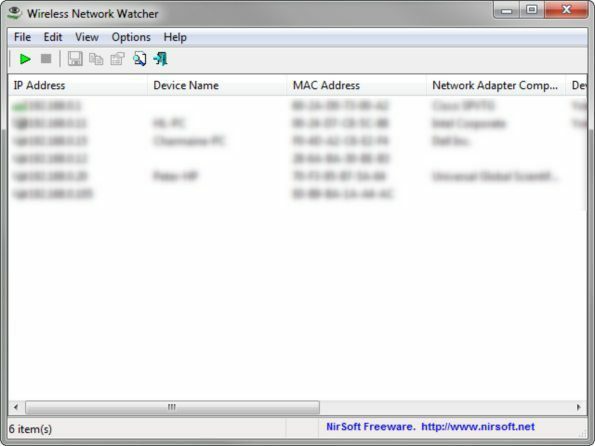
Ez azt jelenti, hogy nem kell attól tartanod, hogy szomszédaid ellopják a sávszélességedet. Diákként (vagy bárki másként, aki esetleg lakásban él, és folyamatosan túllépi a sávszélességet), ez a kis eszköz nagyon ügyes és praktikus a kínos beszélgetésekhez. Miután feltárta, ki használja valójában a hálózatát, természetesen egyedül van a konfrontációval. A Guiding Tech itt nem tud segíteni! 😉
Egyszerűen töltse le, telepítse és használja.
2. Zamzom vezeték nélküli hálózati eszköz
Zamzom a Nirsofthoz hasonló eszközt mutat be. Azt is lehetővé teszi, hogy megtekintsen minden felhasználót, aki bejelentkezett a Wi-Fi-hálózatára, és megjeleníti a hálózaton futó minden egyes eszköz IP- és MAC-címét.
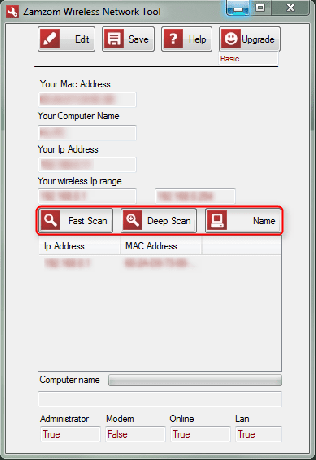
Választhat, hogy gyors vagy mély vizsgálatot hajt végre a Zamzomon. Ha miután a Gyors szkennelés, nem találja a problémát, vagy azt gyanítja, hogy valaki ingyen utazik a Wi-Fi-n, futtasson lassabban, de alaposabban Deep Scan.
Létezik a Zamzom prémium változata, amely több betekintést és információt nyújt arról, hogy kik vannak a hálózaton. (Például választhat a számítógép tulajdonosának nevének megtekintéséhez.)
Tetszik, ahogy Zamzom végül bemutatott egy módot, amellyel letilthatja a felhasználókat az útválasztóról. Nézzétek meg a videót!
3. Net View parancs
Használhatod a jó öreget is Parancssor hogy megnézze, kik vannak a hálózatán. Nyomja meg a Windows billentyűt vagy a Start menüt, és keresse meg a „cmd” kifejezést. Rengeteg más trükköt is megtehetsz a Windows parancssorral, mint pl felugró üzenetek küldése más felhasználóknak.
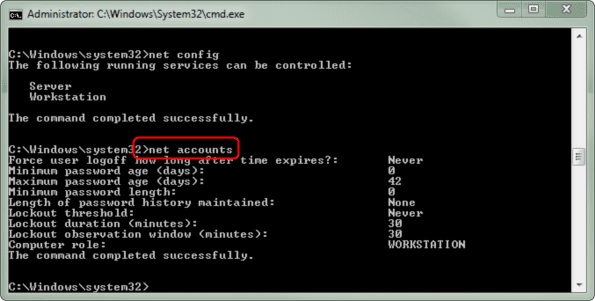
Egyébként, ha valaha is kapsz a 6118-as rendszerhiba amikor megpróbálod Net View, azt Lehet, hogy be van kapcsolva a tűzfal.
A legjobb része a Parancssor beépítése a Windowsba. Ez azt jelenti, hogy nem kell letöltenie semmit a használatához!
Itt három nagyszerű, átfogó módszerrel nyomon követheti, hogy kik vannak a hálózatában. Maradjon biztonságban, és ügyeljen arra, hogy figyelje hálózatát! Ja, és a nagy hatalommal nagy felelősség is jár. Ne élj vissza ezzel a hatalommal! 😉
Utolsó frissítés: 2022. február 02
A fenti cikk olyan társult linkeket tartalmazhat, amelyek segítenek a Guiding Tech támogatásában. Ez azonban nem befolyásolja szerkesztői integritásunkat. A tartalom elfogulatlan és hiteles marad.


